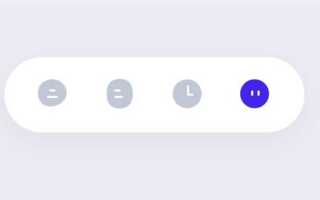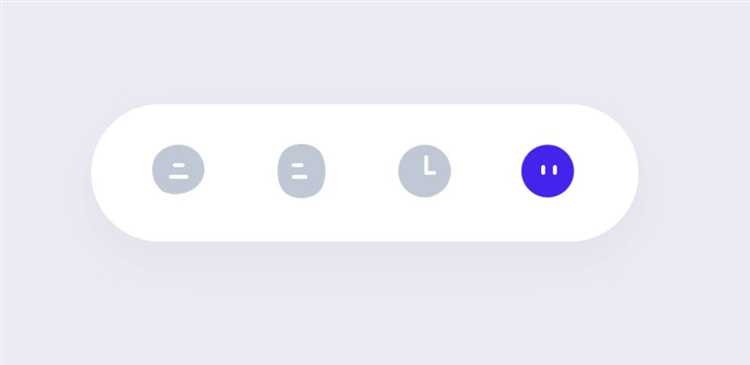
Вкладки (tab) – это удобный элемент интерфейса, который позволяет пользователям переключаться между различными разделами контента на одной странице, не перегружая её. Реализовать вкладки на сайте можно с помощью простых HTML, CSS и JavaScript технологий, что позволяет создавать интерактивные и визуально привлекательные элементы навигации.
Для начала важно понимать структуру вкладок. Каждая вкладка состоит из заголовка (который пользователь будет нажимать для переключения) и соответствующего контента, который отображается при активации вкладки. В HTML вкладки можно создать с использованием списка элементов <ul> и <li> для заголовков, а для самих вкладок применяются <div> или другие блоковые элементы.
Чтобы добавить функциональность переключения между вкладками, нужно использовать JavaScript. Он будет отслеживать, на какую вкладку нажал пользователь, и скрывать или показывать соответствующий контент. Важный момент – нужно грамотно организовать работу с классами CSS, чтобы отображать активную вкладку и скрывать остальные разделы, что обеспечит плавную работу интерфейса.
В этой статье рассмотрим, как создать простую и функциональную систему вкладок, начиная с базовой структуры HTML и заканчивая стилизацией и реализацией взаимодействия с помощью JavaScript. Рекомендуется сразу учесть мобильную адаптивность, чтобы вкладки корректно отображались и на мобильных устройствах.
Подготовка структуры HTML для вкладок
Для создания вкладок в HTML нужно определить основу для их структуры. Начните с создания контейнера для вкладок. Это будет элемент, в который будут вложены все вкладки и соответствующие им содержимое. Пример:
Содержание вкладки 1Содержание вкладки 2Содержание вкладки 3
Каждая вкладка представлена элементом <button>, что упрощает взаимодействие с ними. Атрибут id используется для связывания кнопки с содержимым вкладки, что важно для работы с JavaScript. Классы tab-titles и tab-content группируют соответствующие элементы, делая структуру более понятной.
Каждое содержимое вкладки оборачивается в <div> с классом tab-pane, который в дальнейшем будет скрываться или показываться в зависимости от активной вкладки. Для более гибкой работы с вкладками можно добавлять дополнительные атрибуты для настройки уникальности и стилевых свойств.
Такой подход гарантирует, что структура будет легка для модификации и расширения. Важно помнить, что элементы вкладок и контента должны быть правильно сгруппированы для последующей работы с ними через CSS и JavaScript.
Использование CSS для оформления вкладок
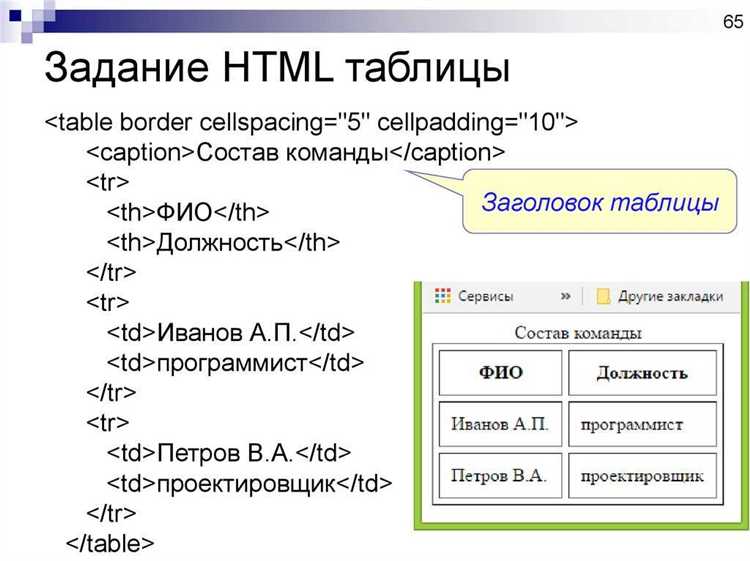
Основные принципы оформления вкладок с помощью CSS:
- Использование Flexbox: Это позволяет легко выровнять вкладки горизонтально и контролировать их распределение. Flexbox обеспечит гибкость в изменении размеров элементов и адаптивность для разных экранов.
- Псевдоклассы :hover и :active: Эти псевдоклассы дают возможность добавлять динамические эффекты, такие как изменение фона при наведении курсора или активации вкладки.
- Градиенты: Применение линейных или радиальных градиентов позволяет создать визуально интересные эффекты при наведении или в неактивном состоянии вкладок.
Пример стилей для вкладок:
/* Контейнер для вкладок */
.tab-container {
display: flex;
justify-content: center;
margin-bottom: 10px;
}
/* Вкладки */
.tab {
padding: 10px 20px;
margin: 0 5px;
background-color: #f1f1f1;
border: 1px solid #ccc;
border-radius: 5px;
cursor: pointer;
transition: background-color 0.3s ease, transform 0.2s ease;
}
/* Эффект при наведении */
.tab:hover {
background-color: #ddd;
transform: scale(1.05);
}
/* Активная вкладка */
.tab.active {
background-color: #007bff;
color: white;
font-weight: bold;
}
Такой стиль добавляет плавность и интерактивность. Важно помнить, что плавные переходы в CSS должны быть аккуратно настроены, чтобы не перегрузить восприятие пользователя.
Для оформления активной вкладки часто используется изменение фона и текста, чтобы пользователь четко видел, какая вкладка активна.
- Использование box-shadow: Легкий теневой эффект может добавить глубину вкладке, что делает интерфейс более живым и динамичным.
- Анимации: Анимации CSS, такие как плавное изменение прозрачности или смещение, могут добавить элегантности при переходах между вкладками.
Рекомендуется минимизировать использование ярких цветов для неактивных вкладок, чтобы избежать перегрузки интерфейса. Использование нейтральных тонов для неактивных элементов помогает сосредоточить внимание на активной вкладке.
С помощью таких техник можно создать чистые, современные и функциональные вкладки, которые улучшат пользовательский опыт на вашем сайте.
Реализация переключения вкладок с помощью JavaScript
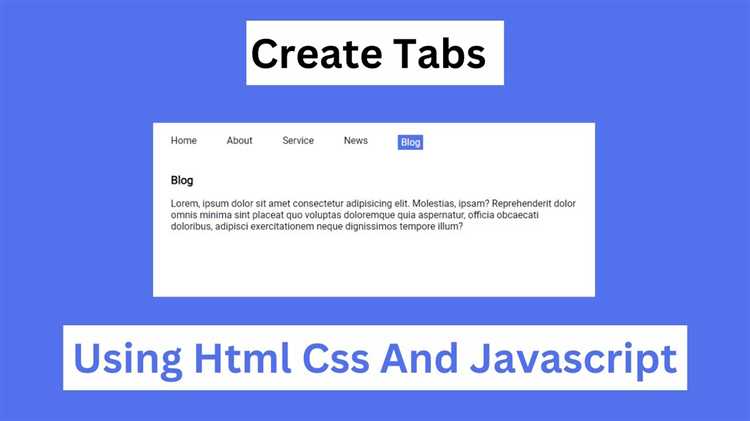
Для создания динамичных вкладок на сайте с возможностью переключения между ними используется JavaScript. Этот подход позволяет пользователю взаимодействовать с контентом без перезагрузки страницы, что улучшает пользовательский опыт. Реализация переключения вкладок осуществляется через обработчики событий и изменение классов элементов.
Первоначально, создаём HTML-структуру для вкладок. Для каждой вкладки создается контейнер с отдельным контентом. Для каждой вкладки и контента можно задать уникальные идентификаторы.
Содержимое вкладки 1
Содержимое вкладки 2
Содержимое вкладки 3
После создания структуры можно приступить к добавлению JavaScript для управления переключением вкладок. Каждый элемент вкладки будет активировать соответствующий контент, а другие вкладки скрывать.
В этом коде обработчики событий добавляются к кнопкам вкладок. При клике на кнопку происходит следующее:
- Удаляются классы ‘active’ у всех вкладок и контентов.
- Добавляется класс ‘active’ к соответствующей вкладке и ее контенту.
Для того чтобы скрывать или показывать контент, можно использовать классы CSS. Например, для класса ‘active’ можно прописать правило, которое будет отображать только активную вкладку и её содержимое:
Такой подход позволяет без перезагрузки страницы переключать между вкладками, показывая только нужное содержимое. Для расширения функционала можно добавить анимации или интегрировать с другими библиотеками для улучшения взаимодействия с пользователем.
Как сделать активной вкладку по умолчанию
Для того чтобы одна из вкладок была активной по умолчанию, необходимо использовать атрибут class в сочетании с JavaScript или просто CSS. Рассмотрим два основных способа:
Способ 1: Использование CSS
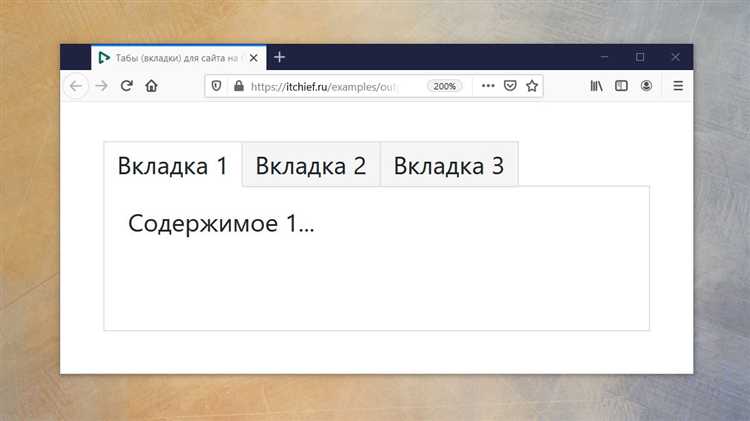
С помощью CSS можно задать активную вкладку, добавив специальный класс к элементу, который будет активен по умолчанию. В примере ниже вкладка с классом active будет отображаться как выбранная:
- Вкладка 1
- Вкладка 2
- Вкладка 3
Здесь класс active можно определить так, чтобы он выделял активную вкладку, например, с помощью изменения фона или текста:
Таким образом, при загрузке страницы, вкладка с классом active будет выделена. Однако, чтобы переключать вкладки динамически, требуется JavaScript.
Способ 2: Использование JavaScript
Второй способ – задать активную вкладку с помощью JavaScript. Можно программно добавить класс active к первой вкладке при загрузке страницы. Например:
В этом примере первая вкладка получает класс active автоматически, когда страница загружается. Далее, с помощью JavaScript, можно динамически менять активные вкладки, отслеживая события кликов.
Рекомендации
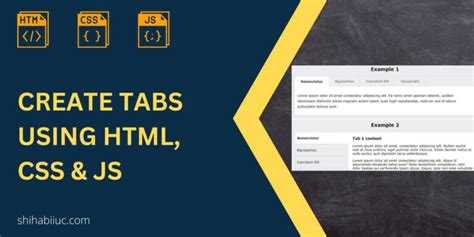
- Если необходимо выделить вкладку по умолчанию, всегда задавайте класс
activeименно тому элементу, который должен быть выбран при первой загрузке страницы. - Для улучшения UX можно добавить анимацию или плавные переходы при смене активных вкладок.
- Обратите внимание, что использование
display: noneили других свойств для скрытия контента вкладок влечет за собой дополнительные сложности при работе с доступностью. Лучше скрывать контент через стили, такие какvisibilityилиopacity.
Добавление анимации и переходов для вкладок
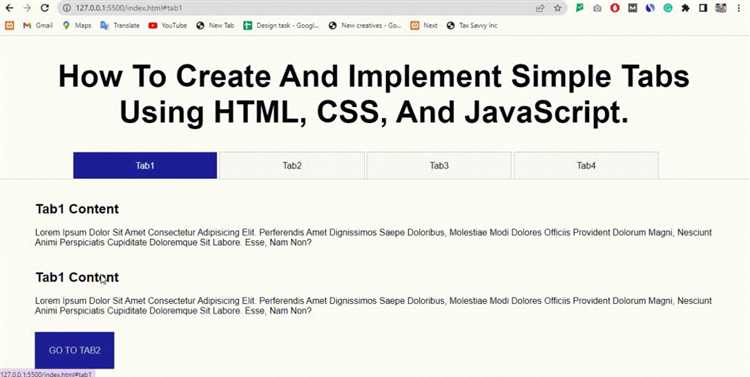
Анимация вкладок помогает улучшить взаимодействие пользователя с сайтом, делая переключение между вкладками более плавным и заметным. Чтобы добавить анимацию и переходы для вкладок, можно использовать CSS, что позволяет добиться простоты и гибкости без необходимости в JavaScript.
Для создания плавных анимаций можно применить свойство transition к элементам, которые изменяются при переключении вкладок. Например, можно анимировать изменение фона или размера текста, а также плавное скрытие и отображение содержимого. Рассмотрим пример:
.tab-content {
display: none;
opacity: 0;
transition: opacity 0.3s ease-in-out;
}
.tab-content.active {
display: block;
opacity: 1;
}
В этом примере содержимое вкладки будет плавно появляться и исчезать с помощью анимации изменения прозрачности. Свойство transition обеспечивает плавный переход в течение 0.3 секунды.
Если вы хотите добавить анимацию при изменении стиля активной вкладки, например, изменение фона или размера шрифта, можно использовать следующий код:
.tab-button {
transition: background-color 0.3s, font-size 0.3s;
}
.tab-button.active {
background-color: #007bff;
font-size: 18px;
}
Этот код добавляет плавный переход цвета фона и размера шрифта при активации вкладки. Такие анимации делают интерфейс более динамичным и приятным для пользователя.
Для создания более сложных анимаций можно использовать ключевые кадры (keyframes). Например, анимация, которая будет сдвигать вкладки по оси X:
@keyframes slideIn {
0% {
transform: translateX(-100%);
}
100% {
transform: translateX(0);
}
}
.tab-content.active {
animation: slideIn 0.5s ease-out;
}
Такое решение позволяет добавить эффект скольжения содержимого вкладки при активации, что улучшает восприятие и делает взаимодействие с интерфейсом более увлекательным.
Важно помнить, что слишком сложные анимации могут замедлить работу сайта, особенно на устройствах с низким производительным потенциалом. Поэтому анимацию следует использовать с осторожностью, избегая чрезмерных эффектов, которые могут отвлекать внимание или снижать производительность.
Тестирование и устранение возможных ошибок вкладок
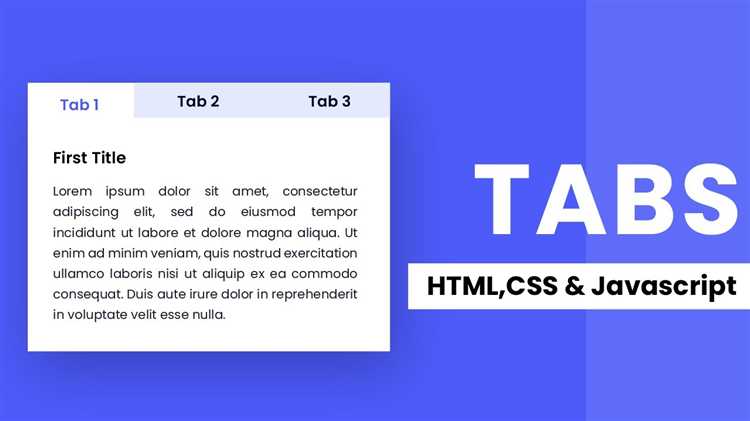
Во-первых, важно проверить, что вкладки правильно переключаются при клике. Для этого необходимо убедиться, что каждый элемент вкладки имеет уникальный идентификатор и соответствующий контент скрывается/отображается корректно. Часто ошибка возникает, если идентификаторы или классы не совпадают с теми, которые указаны в JavaScript или CSS.
Во-вторых, стоит проверить поведение вкладок при изменении размера окна браузера. На мобильных устройствах могут возникать проблемы с адаптивностью, особенно если контент вкладок не подстраивается под экран. Использование медиазапросов для корректировки отображения вкладок на мобильных устройствах поможет избежать таких ошибок.
Еще одной проблемой может быть некорректная работа JavaScript при отключении скриптов в браузере. Для этого следует убедиться, что вкладки работают и без JavaScript (например, использовать стандартные ссылки с атрибутом `href`), хотя полноценная функциональность с динамическим переключением вкладок все же требует наличия скриптов.
Необходимо также протестировать вкладки на совместимость с различными версиями браузеров. Некоторые старые браузеры могут не поддерживать современные CSS-свойства или JavaScript-функции, что приводит к нарушению работы вкладок. Для обеспечения совместимости можно использовать полифиллы или применить проверку на поддержку определенных функций с помощью feature detection.
Тестирование на доступность – еще один важный аспект. Нужно проверить, что вкладки доступны для пользователей с ограниченными возможностями. Для этого следует убедиться, что вкладки можно переключать с помощью клавиатуры, а также что они имеют корректные ARIA-атрибуты для скринридеров.
Наконец, важно убедиться, что активная вкладка визуально отличается от неактивных, чтобы пользователи могли легко ориентироваться в интерфейсе. Ошибки могут возникать, если стили для активной вкладки неправильно применяются или перекрываются другими стилями на странице.
Вопрос-ответ:
Как создать вкладки в HTML?
Для создания вкладок в HTML можно использовать стандартные элементы, такие как `
- `, и `
- `. Вкладки обычно создаются с помощью списка, где каждый элемент списка представляет собой вкладку. Затем с помощью JavaScript можно сделать так, чтобы при нажатии на вкладку отображался соответствующий контент. Важно использовать стиль CSS для визуальной настройки вкладок, чтобы они выглядели как отдельные элементы, а не обычные списки.
Можно ли сделать вкладки в HTML без использования JavaScript?
Да, можно создать вкладки в HTML без использования JavaScript, но это будет ограничено только статическим отображением контента. Для этого можно использовать элементы `` и `
Какие стили лучше использовать для вкладок в HTML?
Для вкладок обычно используются стили, которые позволяют выделить активную вкладку и визуально отделить её от остальных. Основные стили включают использование `border`, `background-color`, `padding` и `margin` для оформления отдельных вкладок. Активную вкладку можно выделить с помощью изменения цвета фона или рамки. Например, для неактивных вкладок можно использовать более светлый фон, а для активной — более яркий или контрастный цвет.
Как сделать контент вкладки скрытым до клика по ней?
Чтобы скрыть контент вкладки до клика, можно использовать CSS свойство `display: none` для каждого блока контента. Когда пользователь нажимает на вкладку, с помощью JavaScript можно изменить стиль на `display: block`, чтобы показать соответствующий контент. Без JavaScript можно использовать элементы формы, такие как ``, чтобы переключать видимость блоков с помощью CSS-селектора `:checked`.
Можно ли использовать вкладки для мобильных устройств?
Да, вкладки можно использовать и для мобильных устройств. Однако важно сделать их адаптивными, чтобы они выглядели удобно на маленьких экранах. Для этого следует использовать медиа-запросы в CSS, чтобы изменять стиль вкладок в зависимости от размера экрана. Например, можно сделать так, чтобы вкладки располагались в одну строку на больших экранах и переключались на вертикальное отображение на мобильных устройствах, где будет удобнее работать с ними с помощью сенсорного ввода.